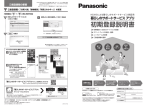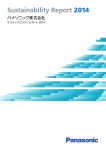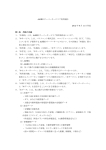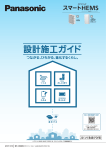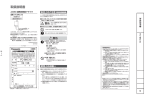Download AiSEG 設定マニュアル(PDF:8.69MB)
Transcript
設 定 マ ニ ュ ア ル AiSEG 品番 MKN700・MKN700 施工時に必要な設定です。必ず施工店様で設定を行ってください。 施工前に「安全上のご注意」 ( 取扱説明書10〜11ページ)を必ずお読みください。 付 属 品 ●専用ACアダプター ●取付台 ●化粧シール ●取付用木ネジ (3.1×25) ●取扱説明書 ●正しくお使いいただくために、 必ずお読みください。 ●設定後、必ず施主様にお渡し ください。 ●かんたんガイド ●AiSEG画面の表示ガイド ●設定マニュアル (本冊子) ※ 必要な長さのLAN用ケーブルをご用意ください。 (ストレート/クロスケーブルとも使用可能) 1コ 1コ 1枚 2本 1冊 1枚 1枚 1冊 もくじ 基本施工編 登録・設置のしかた·······································································4·ページ ACアダプターを接続する························································4·ページ LANケーブルを接続する·························································6·ページ エネルギー計測ユニット、AiSEG対応機器を登録する·········8·ページ 電波到達を確認する·······························································12·ページ AiSEGの画面を表示する···························································15·ページ まとめて設定を行う····································································17·ページ 時刻を設定する············································································18·ページ 計測回路の名称を設定する·························································20·ページ 動作確認をする············································································24·ページ ◦本システムを使用するには、AiSEGにエネルギー計測ユニット、AiSEG対応 機器を登録しておく必要があります。 ◦スマートコスモ(AiSEG通信型)あるいはAiSEG用エネルギー計測ユニットが 設置されている場所を確認してください。 ◦この説明書ではスマートコスモ(AiSEG通信型)、スマートコスモ(レディ型) と計測セットの組み合わせ、およびAiSEG用エネルギー計測ユニットを総称 して「エネルギー計測ユニット」と呼びます。 ◦この説明書ではAiSEG対応IHクッキングヒーター、無線アダプターが接続され たエアコン/エコキュート、AiSEG連携用無線アダプタが接続されたエネファー ム、エネルギー計測ユニットに接続したエコキュート、温湿度センサー、AiSEG 用通信アダプタが接続された空気清浄機、およびアドバンスシリーズ用無線アダ プタに登録された照明、蓄電池ネットアダプタが接続された蓄電池ユニット、ワ イヤレス通信機(文化シヤッター株式会社製) に登録されたシャッターを総称して 「AiSEG対応機器」 と呼びます。 ◦この説明書ではエネルギー計測ユニット、AiSEG対応IHクッキングヒーター、 無線アダプターが接続されたエアコン/エコキュート、AiSEG連携用無線アダ プタが接続されたエネファーム、温湿度センサー、AiSEG用通信アダプタが 接続された空気清浄機を総称して「無線機器」と呼びます。 ◦この説明書ではルーターとLAN接続してAiSEGでコントロールできるアドバ ンスシリーズ用無線アダプタ、蓄電池ネットアダプタ、ワイヤレス通信機(文 化シヤッター株式会社製)を総称して「ネットワーク機器」と呼びます。 ◦この説明書では家庭用燃料電池コージェネレーションシステムを「エネファー ム」と呼びます。 2 もくじ こんなときには テレビに登録する········································································30·ページ 機器の動作が安定しない場合は(周波数チャンネル設定) ······33·ページ 無線機器を追加登録するには·····················································36·ページ AiSEGの画面で電波到達を確認するには································37·ページ 登録した無線機器を確認・削除するには··································38·ページ 無線機器を交換するには·····························································41·ページ ネットワーク機器をAiSEGの画面で登録するには·················44·ページ 登録したネットワーク機器を確認・削除するには·······················47·ページ テレビを追加登録するには·························································49·ページ 登録したテレビを確認・削除するには·····································51·ページ 水・ガスのパルスレートを確認する·········································52·ページ 機器の名称を設定する································································53·ページ AiSEGを交換するには·······························································56·ページ 電力買取モードを設定するには·················································60·ページ 空気環境グループを設定するには·············································61·ページ 計測データを初期化するには·····················································64·ページ バージョンを確認するには·························································66·ページ ネットワーク設定を確認・変更するには··································68·ページ 壁かけ設置について····································································73·ページ デモモードについて····································································74·ページ エラー画面が表示された場合の対処方法··································80·ページ 3 登録・設置のしかた ··ACアダプターを接続する· 付属のACアダプターをAiSEGとコンセントに接続してください。 機器登録を行うため(· ·8~11ページ)、エネルギー計測ユニットやAiSEG対応機器 (IHクッキングヒーター・エアコン・温湿度センサー・空気清浄機)に近い場所で接続し てください。 1 コード止め用カバーを開ける 底面 コード止め用カバー 2 電源プラグを差し込み、 ACアダプターのコードを コード止めに通す 注意 付属のACアダプターを 使用する 必ず守る 守らないと火災や焼損、故障 の原因となります。 3 コード止め用カバーを閉じる 4 1 コード止め コード コード止めの周りに ACアダプターの コードを1回巻き付 ける。 コード止め用カバー 登録 ・ 設置のしかた に、化粧シールを貼り付けてください。 z AiSEGを壁にかけて使用することも可 能です。この場合、化粧シールを貼る 位置が異なります。 ( 73ページ) 基本施工編 (付属)を貼る 4 z化粧シール 使用しない取付穴 (側面) を隠すため 化粧シール 発電中 お知ら せ 内部にホコリなどが入ると動作不良などの原因となりますので、化粧シールは必ず 貼り付けてください。ただし、化粧シールは一度貼り付けるとはがすことが困難で すので、取付場所を決めてから、正しい位置に貼り付けてください。 こんなときには 5 取付台を底面にはめる 電源コードを はさみ込まない ようにしてくだ さい。 取付台 (付属) トに 6 ACアダプターをコンセン 差し込む ACアダプター z·発熱により故障するおそれがありますので、右図のような 設置はしないでください。 z·本体側面に表示されている「機器コード」が必要になる場合 がありますので、別冊の取扱説明書の裏表紙に記入してお いてください。 機器コード 次ページへ続く 5 登録 ・ 設置のしかた ··LANケーブルを接続する· z·LANケーブルは別売です。必要な長さのケーブルをご用意ください。ストレート/ク ロスどちらのタイプのケーブルでも使用できます。 z·宅内LANに接続した場合は、テレビやパソコンなど、AiSEGを表示するための機器 も同じ宅内LANに接続してください。 1 AiSEGのLAN用コネクタに LANケーブルを差し込む 「カチッ」 と音が するまで差し込んで ください。 LAN用 コネクタ LAN ケーブルの 配線可能距離:100m 2 LANケーブルを接続する テレビに直接接続する場合 テレビのLAN端子に差し込む テレビの LAN端子 宅内LANに接続する場合 ルーターのLAN用コネクタに差し込む LAN用コンセントに差し込む LAN用コンセント LAN用 コネクタ 6 登録 ・ 設置のしかた 基本施工編 ■アドバンスシリーズ用無線アダプタや蓄電池ネットアダプタ、ワイヤ レス通信機(文化シヤッター株式会社製)などのネットワーク機器を接 続する場合 z ネットワーク機器とは· ·2ページ こんなときには 接続する前に、アドバンスシリーズ用無線アダプタの場合はアドバンスシリーズ(リンクモ デル) を登録、蓄電池ネットアダプタの場合は蓄電池ユニットを接続、ワイヤレス通信機の 場合はシャッターを登録しておいてください。· ( ·アドバンスシリーズ用無線アダプタ、蓄電池ネットアダプタ、ワイヤレス通信機の説 明書) LANケーブルでルーターなどとネットワーク機器を接続する ルーターなどの LAN用コネクタ (例) アドバンスシリーズ用 無線アダプタの LAN用コネクタ 登録 全点灯 通常 Ach 消去 全消灯 保守 Bch 送信 登録/消去 お知らせ 次ページへ続く 7 登録 ・ 設置のしかた ··エネルギー計測ユニット、AiSEG対応機器を登録する 登録機器と登録可能台数 スマートコスモ(AiSEG通信型)、 スマートコスモ(レディ型)と計測セットの組み合わせ、 AiSEG用エネルギー計測ユニット 1台 AiSEG対応IHクッキングヒーター 1台 AiSEG連携用無線アダプタが接続されたエネファーム 無線アダプターが接続されたエコキュート 1台※ 無線アダプターが接続されたエアコン 12台 温湿度センサー(屋内用)または(屋外用) 10台 AiSEG用通信アダプタに接続された空気清浄機 アドバンスシリーズ用無線アダプタに登録された照明 蓄電池ネットアダプタに接続された蓄電池ユニット ワイヤレス通信機に登録されたシャッター (文化シヤッター株式会社製) 4台 20台 1台 32台 ※:AiSEG対応エコキュート(有線接続)がすでに接続されている場合は登録できません。エコ キュートとエネファームはいずれか1台しか接続/登録できません。 z AiSEG対応エネファームをAiSEGに登録するには、AiSEG連携用無線アダプタを 接続する必要があります。 z AiSEG対応エアコン/エコキュートをAiSEGに登録するには、無線アダプターを接 続する必要があります。 z AiSEG対応空気清浄機をAiSEGに登録するには、AiSEG用通信アダプタを接続す る必要があります。 z 登録できるIHクッキングヒーター、エアコン、エネファーム、エコキュート、温湿度セ ンサー、空気清浄機、照明、蓄電池ユニット、シャッターの品番については、ホームペー ジ http://www2.panasonic.biz/es/densetsu/aiseg/にてご確認ください。 z エネルギー計測ユニットに接続したエコキュート、JEM-A対応機器は登録不要です。 z·AiSEGをエネルギー計測ユニットやAiSEG対応機器になるべく近い場所のコンセン トに接続してください。 z·他のAiSEGやモニタリングアダプタ、ワイヤレスエネルギーモニタと組み合わせて使 用することはできません。 z·分譲住宅や集合住宅などでAiSEGを複数台使用する場合は、時間をずらして1住戸 ごとに登録作業を行ってください。同時に複数のAiSEGの無線登録作業を行うと、 別の住戸の無線機器(エネルギー計測ユニットやAiSEG対応エアコンなど)が登録さ れてしまう場合があります。登録作業後は必ず電波到達確認を行ってください。 ( ·12~14あるいは37ページ) 8 登録 ・ 設置のしかた 基本施工編 z·エネルギー計測ユニットを登録しないと、 AiSEGは電力計測ができません。· エネルギー計測ユニットが未登録の場合、 AiSEGの発電中ランプ(橙色)、お知らせラン プ(赤色)が1秒間隔で点滅します。 発電中ランプ お知らせランプ z·ワイヤレス通信機の登録はあらかじめシャッター 7ページ)、ネッ を登録してLAN接続した後( 44ページ)で行ってくだ トワーク機器登録( さい。 2 登録ボタンをボールペンなど 先の細い物で約1秒押す AiSEG が「ピッ」と鳴り、本体前面 の発電中ランプ(橙色)とお知らせラ ンプ(赤色)が早点滅し、登録待機状 態になります。 アドバンスシリーズ用無線アダプタ や蓄電池ネットアダプタがルーター に接続されている場合、AiSEG か ら「ピー」と鳴り、アドバンスシリー ズ用無線アダプタや蓄電池ネットア ダプタの登録が完了します。 こんなときには AiSEG背面の登録スイッチを 1 「無線」 側に切り替える 背面 登録スイッチ 先の細い物で 押す 登録ボタン 発電中ランプ お知らせランプ z·登録待機状態は登録ボタンを押 してから約5分間を経過すると 自動的に終了します。5分以内 に登録操作を行ってください。 z·長押し(5秒以上)した場合、登 録待機状態にはなりません。 次ページへ続く 9 登録 ・ 設置のしかた 3 無線登録用ボタンを長押し(約2秒間)する 登録完了したとき AiSEG無線アダプタ/ AiSEG用エネルギー計測ユニット: 登録LED(緑色)が点滅→点灯 (約5分間) ■スマートコスモ(AiSEG通信型) AiSEG無線アダプタ AiSEG: 「ピー」と鳴る 登録失敗したとき AiSEG無線アダプタ/ AiSEG用エネルギー計測ユニット: 登録LED 登録LED(緑色)が点滅→消灯 無線登録用ボタン AiSEG: 「ピッピッピッ」と鳴り、発電中ラ ンプ(橙色)とお知らせランプ(赤 ■AiSEG用エネルギー 計測ユニット 色)が1秒間隔で点滅 z 再度、手順 2 ~ 3 を行ってく ださい。それでも登録できない場 合は11ページにしたがって処置 してください。 登録 LED 無線登録用 スイッチ AiSEG対応機器(IHクッキング 4 ヒーター・エアコン・エネファー ム・エコキュート・温湿度セン サー・空気清浄機)の登録操作を 行う 登録が完了すると AiSEG が「ピー」 と鳴ります。 (例)エアコン z 登録に失敗したときは、AiSEGは 「ピッピッピッ」と鳴り、登録待機状 態を終了します。 10 z·登録操作および登録時の動作については、AiSEG対応機器の説明書を参照して ください。 z·温湿度センサーの場合、AiSEGから「ピー」と鳴った後、約30秒後に温湿度セン サーの登録ランプが点灯します。空気清浄機の場合も同様に約30秒後にAiSEG 用通信アダプタの状態ランプが点灯します。 登録 ・ 設置のしかた 先の細い物で約1秒押す 登録待機状態が終了します。 AiSEG が「ピッ」と鳴り、本体前面 の発電中ランプとお知らせランプが 消灯します。 背面 基本施工編 5 登録が終わればAiSEG背面の 登録ボタンをボールペンなど 先の細い物で 押す 登録ボタン 「TV」側に 6 登録スイッチを 切り替える こんなときには z 手順 2 で登録ボタンを押してから 約5分間を経過すると登録待機状態 を自動的に終了します。 登録スイッチ ■·登録できない場合は以下を確認し、再度登録操作を行ってください。 AiSEG を横置きにしていませんか? z 縦置きにしてください。 AiSEG とエネルギー計測ユニットあるいは AiSEG対応機器(IH クッキングヒーター・ エアコン・エネファーム・エコキュート・温湿度センサー・空気清浄機) が離れすぎ ていませんか? z なるべく近づけてください。 機器間に金属や鉄筋コンクリートなどの電波を通しにくい障壁がありませんか? z 障壁を避けてください。 電子レンジやパソコンなどの家庭用電気製品や OA機器が近くにありませんか? z 遠ざけてください。 近くで携帯電話や PHS電話などを使用していませんか? z 使用をやめてください。 上記の処置を行っても登録できない場合は、AiSEG の周波数チャンネルを変更して ください。 ( 33 ページ) (エネルギー計測ユニット登録時のみ) 次ページへ続く 11 登録 ・ 設置のしかた ·電波到達を確認する· AiSEGを実際に使用する場所で、エネルギー計測ユニットやAiSEG対応機器(IHクッ キングヒーター・エアコン・エネファーム・エコキュート・空気清浄機)が正しく AiSEGに登録されているか、電波がAiSEGに届いているかを確認します。 z 温湿度センサーについては、以下の操作では確認できません。温湿度センサー に付属の説明書にしたがってテスト送信を行うか、画面上の電波到達確認 ·37ページ) (· で動作を確認してください。 z·使用する場所については、取扱説明書のご注意(· ·取扱説明書12~13ページ)を ご確認ください。 z·AiSEGの使用場所を変更した場合は、その都度、電波到達確認を行ってください。 1 AiSEGを使用場所に置く ACアダプター ACアダプターをいったん抜いた 場合は、使用場所ですみやかにコ ンセントに差し込んでください。 ACアダプターを抜くと、直前の 最大1時間の計測データが失われ ます。1時間以上抜いたままにし ていると、時刻設定が失われる場 合があります。 AiSEG背面の電波確認スイッチ 2を 「入」側に切り替える 確認電波が送信され、本体前面の発 電中ランプ(橙色)とお知らせランプ (赤色)が交互に早点滅します。 背面 電波確認スイッチ 発電中ランプ お知らせランプ 12 登録 ・ 設置のしかた ■スマートコスモ (AiSEG通信型) 基本施工編 3 登録したすべての機器で登録状 態を確認する AiSEG無線アダプタ AiSEG が「ピー」と鳴り、エネルギー 計測ユニットの場合は登録LED が 点灯(約5 分間)すれば電波が正常 に到達しています。 登録LED こんなときには z AiSEGが「ピッピッピッ」 と鳴り、エ ネルギー計測ユニットの場合は登録 LEDが消灯したままであれば電波が 到達していないか、登録が確認でき ない状態です。 ■AiSEG用エネルギー 計測ユニット 登録 LED z·AiSEG対応機器(IHクッキングヒーター・エアコン・エネファーム・エコキュー ト・空気清浄機)についても確認が必要です。それぞれの動作については、 AiSEG対応機器側の説明書などを参照してください。 z·登録が確認できない場合は、14ページの「電波到達が確認できない場合」にした がって対処してください。それでも確認できない場合はAiSEGの画面を表示し て( 15ページ)、「登録した無線機器を確認・削除するには」 ( 38ペー ジ)の操作を行って、正しく登録されているか確認してください。このときエラー 画面が表示された場合は、80ページ「エラー画面が表示された場合の対処方法」 の手順を行ってください。 次ページへ続く 13 登録 ・ 設置のしかた 確認が終われば電波確認 4 スイッチを 「切」側に切り替える 背面 電波確認スイッチ ■·電波到達が確認できない場合 z AiSEGとエネルギー計測ユニット、AiSEG対応機器(IHクッキングヒーター・エアコ ン・エネファーム・無線アダプターが接続されたエコキュート・温湿度センサー・ 空気清浄機)との電波到達範囲は障害物のない場所での水平見通し距離で約100mで す。(使用環境によっては距離が短くなる場合があります。)また、家庭用電気製品や OA機器(パソコンなど)の電波ノイズの影響を受けると電波が受信できない場合があ ります。 AiSEG の位置を変更して、再度電波到達確認を行ってください。 上記の処置を行っても電波到達が確認できない場合は、AiSEG の周波数チャンネル を変更してください。 (· ·33 ページ) 14 AiSEGの画面を表示する ■·パソコンやスマートフォン・タブレットで表示する場合 z お使いの機種、バージョンによって操作が異なります。 の表示ガイド」 基本施工編 別紙「AiSEG画面 ■·テレビで表示する場合 z テレビにAiSEGを登録してください。 30ページ z 表示させるには、取扱説明書22ページを確認してください。 ■·住まいるサポやHEMSモニターなどで表示する場合 z 取扱説明書23ページ ◦パソコンの場合、Internet·Explorerの互換表示ボタン· · 画面が正しく表示されなくなる場合があります。 ·は押さないでください。 ◦パソコンの場合、拡大・縮小表示はしないでください。100%表示でお使いください。· 拡大または縮小表示が設定されていた場合、 [表示]→「拡大(Z)」→「100%」に設定し、 ブラウザを再起動してから再度アクセスしてください。 ◦表示ができない場合は、AiSEG背面の状態ランプ( 取扱説明書17ページ)を確 認してください。緑色2回点滅の場合はAiSEGがルーターからIPアドレスを取得でき ていません。ルーターの説明書を参照して設定してください。 ◦表示機器やブラウザにより、画面にちらつきが発生したり、表示が遅くなる場合があ ります。 画面に表示される機器名称について AiSEGに登録した機器名称と画面に表示される名称が異なる場合があります。 以下の名称で画面に表示されますので、ご確認ください。 機 器 名 称 画面に表示される名称 AiSEG対応IHクッキングヒーター IH AiSEG連携用無線アダプタ(エネファーム用) エネファーム 無線アダプター(エコキュート用) エコキュート 無線アダプター(エアコン用) エアコン 温湿度センサー(屋内用)または(屋外用) 温湿度センサー AiSEG用通信アダプタ 空気清浄機(1~4) アドバンスシリーズ用無線アダプタ 照明(01) 蓄電池ネットアダプタ(パワーステーション接続時) 創畜連携システム 蓄電池ネットアダプタ(リチウムイオン蓄電盤接続時) リチウムイオン蓄電盤 ワイヤレス通信機(文化シヤッター株式会社製) シャッター(A ~Z、a ~f) 次ページへ続く 15 こんなときには ◦この説明書ではパソコンの操作で説明しています。 AiSEGの画面を表示する 設定画面に表示されるボタンについて 以下のボタンは条件によって表示されない場合があります。 インターネット回線 接続時のみ表示 インターネット回線 接続時でサーバー サービスに登録して いる場合のみ表示 蓄電池ユニット 接続時のみ表示 メ モ ● 16 AiSEGの画面を表示させたときに右のよ ト うな画面が表示された場合は、 計測ユニッ (無線) を選んでエネルギー計測ユニットを登録し ト てください。計測ユニッ (無線) を選ぶと無線機器登 録モード中画面が表示されますので、無線 機器追加登録と電波到達確認( 36 〜37ページ)操作を行います。 電波状態異常のエラー画面が表示され た場合は、14ページにしたがって処置を 行ってください。 アドバンスシリーズ用無線アダプタ 接続時のみ表示 パルス発信式流量計(水道)・ パルス発信器付ガスメーターの いずれか、あるいは両方を接続時 のみ表示 IH クッキングヒーター、 エアコン、 空気清浄機、温湿度センサーの いずれかを登録している場合のみ 表示 エコキュート(無線接続)使用時 のみ表示 アドバンスシリーズ用無線アダプタ 接続時のみ表示 エコキュート(有線接続/無線 接続)使用時のみ表示 まとめて設定を行う AiSEGの動作に必須の項目を連続してまとめて設定します。 基本施工編 実際の使用状況に応じて設定してください。使用状況がわからなければ· まとめて設定を中断 を選んで中断することもできます。 1 画面にしたがって 以下の項目を連続して設定する ■·料金設定 ■·目標値設定 ■·アクセスパスワード設定 ■·使用開始日設定 設定を中断する 次の設定に移る 完了画面で 2 まとめて設定 を選んで設定を終了する 終了 設定画面が表示されます。 ◦必要であれば、 引き続き、サーバーサービス設定を行う を選んで、 続けて「サーバーサービス設定」も 行ってください。 インターネット回線に接続していない 場合、必ず続けて時刻設定を行って ください。( 18ページの手順·3 · 以降) メ モ zzそれぞれの設定について詳しくは、取扱説明書30~52ページを参照し てください。 z「まとめて設定」 z を途中で中断した場合は、 初期設定のz まとめて設定 zの下の各ボタンを 選んで、個別に設定してください。z あるいは再度z まとめて設定 zを選んで、設定 を行ってください。 17 こんなときには ■·通知情報一括設定 時刻を設定する 現在の日付、時刻を設定します。 z·AiSEGがインターネット回線に接続されている場合は、自動的に時刻設定されますの でこの操作は不要です。 z·時刻を正確に設定しないと正しいデータを取得できません。必ず設定してください。 1 2 メニュー を選ぶ メニューバーが表示されます。 を選ぶ 設定画面が表示されます。 メニューバー 3 時刻 を選ぶ 時刻設定画面が表示されます。 設定する入力ボックス 4 (年/月/日/時/分) を選んで 数値を入力する 18 時刻を設定する 決定 を選ぶ 基本施工編 5 設定が終われば 設定画面に戻ります。 こんなときには メ モ ● 時刻が正しく設定されていない場合や誤って時刻を変更した場合は、使用電 力量などが正確に記録されない場合があります。 ● 設定できる範囲は2011年1月1日0時0分〜2037年12月31日23時 59分です。 ● 誤った数値を設定しようとした場合、 「入力内容に誤りがあります。」が表示さ れます。 了解 を選ぶと時刻設定画面に戻り、その項目が選ばれます。入力 をやり直してください。 19 計測回路の名称を設定する 各計測回路がわかりやすいように、場所と機器名称を設定することができます。 z 設定した名称は分岐回路瞬時値表示画面( 取扱説明書75ページ)やグラフの分 岐回路使用電力量一覧画面( 取扱説明書80ページ)に反映されます。 z 外部発電機器を接続している場合、その名称も設定できます。 1 2 メニュー を選ぶ メニューバーが表示されます。 を選ぶ 設定画面が表示されます。 を選ぶ 3 ▽設定画面の2ページ目が表示されま す。 z 操作中に 戻ります。 4 計測回路 名称 戻る を選ぶ 計測回路名称設定画面が表示されま す。 5 名称を設定する 20 を選ぶと、画面が メニューバー 計測回路の名称を設定する ··計測回路の場合· 変更 を選ぶ 選んだ機器の計測回路名称設定画 面が表示されます。 z·AiSEG用エネルギー計測ユニット使用時は、AiSEG対応エネファームなど外 部発電機器は設定により「特2」に割り当てられます。 z·スマートコスモ(AiSEG通信型)および(レディ型)をお使いの場合、未使用(計 測なし)の計測回路名称欄は空白で表示されます。 ❷ 場所名称、 機器名称を それぞれ選ぶ z △、▽で画面を切り替えて選んで ください。 z 22ページの名称リストの中から 選んでください。 z 名称を自由に設定したい場合は、 自由文入力 を選んで、計測回路名称 設定 自由文入力画面で入力してく ださい。 z HEMSモニターあるいは住まいる サポの自由文入力については23 ページを参照してください。 自由文入力は全角12文字以内で入 力してください。 ❸ 決定 を選ぶ 計測回路名称設定画面に戻ります。 ❹ 必要な回路について、 手順❶~❸をくり返す 次ページへ続く 21 こんなときには z AiSEG対応エネファームを登録し ている場合は、エネファームに割 り当てられた回路が「エネファー ム」と自動的に名称設定され、 (「特3」を設定する場合) 変更 は表示されません。 また、AiSEG対応エネファーム以外の外部発電機器を接続している場合、そ の回路の 変更 を選ぶと外部発電機器の名称設定画面になります。( 22 ページ) 基本施工編 ❶ 名称を設定したい計測回路の 計測回路の名称を設定する ··外部発電機器の場合· ❶ 計測回路名称設定画面で 外部発電機器に割り当てられた 回路の 変更 を選ぶ ( 21 ページの手順 ❶) 計測回路名称設定[外部発電]画面が表示されます。 AiSEG用エネルギー計測ユニット使用時は、「特2」の 選んでください。 変更 を ❷ 機器名称を選ぶ ❸ 決定 を選ぶ 計測回路名称設定画面に戻ります。 6 設定が終われば 設定画面に戻ります。 戻る を選ぶ 名称リスト 場 所 未設定、リビング、主寝室、書斎、洋室、 洋室1、洋室2、洋室3、洋室4、 子供部屋、子供部屋1、子供部屋2、和室、 和室1、和室2、玄関、表玄関、ポーチ、 洗面、浴室、洗面 ・ 浴室、キッチン、 ダイニング、階段、廊下、階段・廊下、 勝手口、ホール、トイレ、トイレ1、 トイレ2、納戸、外まわり、ガレージ、 LDK、LD、応接室、1階、2階、 ロフト 22 機 器 未使用、照明、コンセント、コンセン ト1、コンセント2、照明・電源、 部屋全体、エアコン、浴室乾燥機、 給湯器、エコキュート、IH、洗濯機、 温水便座、食器洗乾燥機、冷蔵庫、 電子レンジ、オーブン、電気自動車1、 電気自動車2、情報機器、通信機器、 換気扇、24H換気扇、エレベーター、 ディスポーザ、暖房機、パネルヒータ、 蓄熱暖房、床暖房、インターホン、 蓄電池、その他機器、その他機器1、 その他機器2、その他機器3、非常用照 明、非常用電源、ライコン、警報設備 計測回路の名称を設定する 基本施工編 メ モ ソフトウェアキーボードによる自由文入力について HEMSモニターあるいは住まいるサポで自由文入力を選んだ場合は、下の ようなソフトウェアキーボードが表示されますので、キーを選んで入力し てから 完了 を選んでください。 入力欄 変換候補選択 変換候補表示欄 変換候補選択 こんなときには カナ入力へ切替 英数入力へ切替 記号入力へ切替 カーソル移動 入力完了 一文字削除 入力中止 全文字削除 変換確定 空白入力 23 動作確認をする 施工完了後、AiSEGの動作が正常かどうか、確認作業を行います。 1 AiSEGの画面を表示させる ( 15 ページ ) 電気 2 電気の使用状況に応じて、 の流れ(バブル)画面につくる/ 使う/買う/売る/貯めるのバブル (円)が表示され、 数値が表示 されれば正常な動作です z 太陽光発電システムや外部発電機器 が接続されていない場合は「つくる」 は表示されません。 z 蓄電池ユニットが接続されていない場合は「貯める」は表示されません。 ■·つくる/使う/買う/売る/貯めるのバブル(円)内の数値が正しく表示され ない場合 配線などの不具合が考えられます。エネルギー計測ユニットの説明書を確認して ください。 〈AiSEG対応無線機器やネットワーク機器を使用している場合〉 z 無線機器( 2ページ) から操作し たときに、操作結果がAiSEGの機器 取扱説明書 コントロール画面( 102ページ) に反映されることを確認 してください。ただし、AiSEG対応 エアコン、照明、シャッターの場合は 個別制御画面( 取扱説明書103 ~108ページ) で確認してください。 z 以下の操作をしてください。 エアコン: 取扱説明書103~105ページ 照明: 取扱説明書105~106ページ 空気清浄機: 取扱説明書107ページ シャッター: 取扱説明書107~108ページ IHクッキングヒーター:入/切 エネファーム/エコキュート:ふろ自動/停止中 ■·操作が反映されない場合 ① を選んで、再度確認してください。 ②各機器の電源が入っているか確認してください。 ③各機器が正しく登録されているか確認してください。 • 無線機器 12~14あるいは37ページ • ネットワーク機器 47~48ページ 24 動作確認をする 〈AiSEG対応エコキュートを接続/登録している場合〉 基本施工編 z エコキュート接続/登録時は、 メニュー を選んでから で表示される積算画面で を選ん その他 を こんなときには 選び、使用状況に応じて「湯」の数値 が表示されれば正常に湯量が計測で きています。(使用していなければ 0Lと表示されます。)ただし、エコ キュートの電源が入っている必要が あります。 ■·積算画面に「湯」が表示されない場合 エコキュートの電源(ブレーカー)が入っていない、あるいは配線などに不具合が ある可能性があります。エコキュートの操作パネルに異常が表示されている場合 はエコキュートの説明書、操作パネルが通常の表示である場合はエネルギー計測 ユニットの説明書を確認してください。 〈AiSEG対応エコキュートの電力量を計測している場合〉 z エコキュートの電力計測時は、 を選んで表示される電気の流れ(シ ンプル)画面の 分岐回路 を選んで 表示される分岐回路瞬時値表示画面 で、使用状況に応じて「エコキュー ト」の数値が表示されれば、正常に エコキュートの電力量が計測できて います。(使用していなければ0W と表示されます。) ■·分岐回路瞬時値表示画面に「エコキュートの数値」が表示されない場合 エネルギー計測ユニットで正しく設定が行われていない、あるいは配線などに不 具合がある可能性があります。エネルギー計測ユニットの説明書を確認してくだ さい。 次ページへ続く 25 動作確認をする 〈蓄電池ユニットを接続している場合〉 z 蓄電池ユニット接続時は、 を選 んで表示される電気の流れ(シンプ ル)画面で、使用状況に応じて「蓄電 池」の数値が表示されれば、正常に 蓄電池ユニット接続時の動作ができ ています。(充電または放電してい なければ0.0kWと表示されます。) ■·電気の流れ(シンプル)画面に「蓄電池」が表示されない場合 配線などの不具合が考えられます。エネルギー計測ユニットの説明書を確認して ください。 〈AiSEG対応エネファームを登録している場合〉 z エネファーム登録時は、 を選ん で表示される電気の流れ(シンプル) 画面で、発電時にエネファームの表 示の下に発電量が表示され、貯湯残 量が表示されれば、正常に計測でき ています。 ■·電気の流れ(シンプル)画面に「発電量」や「貯湯残量」が表示されない場合 〈発電量の場合〉 配線などの不具合が考えられます。エネルギー計測ユニットの説明書を確認して ください。 〈貯湯残量の場合〉 AiSEG と AiSEG対応エネファーム間の通信状態に問題がある可能性があります。 電波到達確認( 12 ~ 14 あるいは 37 ページ)を行い確認してください。通 信できていない場合、AiSEG の位置を変更して再度電波到達確認を行い、通信で きる位置に設置してください。 26 動作確認をする 〈外部発電機器を接続している場合〉 基本施工編 z 外部発電機器(エネファーム、エコ ウィルなど)接続時は、 を選ん で表示される電気の流れ(シンプル) 画面で、使用状況に応じて「外部発 電」の数値が表示されれば、正常に 外部発電接続時の動作ができていま す。(発電していなければ0.0kWと 表示されます。) こんなときには ■·電気の流れ(シンプル)画面に「外部発電」が表示されない場合 配線などの不具合が考えられます。エネルギー計測ユニットの説明書を確認して ください。 〈2つ目の太陽光発電システムを接続している場合〉 z 2つ目の太陽光発電システム接続 時は、 を選んで表示される電 気の流れ(シンプル)画面で、使用 状況に応じて「太陽光発電2」の数 値が表示されれば、正常に2つ目の 太陽光発電システム接続時の動作 ができています。 (発電していなけ れば0.0kWと表示されます。) ■·電気の流れ(シンプル)画面に「太陽光発電2」が表示されない場合 配線などの不具合が考えられます。エネルギー計測ユニットの説明書を確認して ください。 〈パワーステーションまたはリチウムイオン蓄電盤を接続している場合〉 z 当社製パワーステーションまたはリチウムイオン蓄電盤をお使いの場合は、停 電時に自立運転が可能です。自立運転を確認するためには、リモコンでの設定・ 操作が必要となります。( それぞれの説明書) 次ページへ続く 27 動作確認をする 〈パルス発信式流量計(水道)を接続している場合〉 z パルス発信式流量計(水道)接続時 は、 メニュー を選んでから を 選んで表示される積算画面で その他 を選び、使用状況に応じて 「水」の数値が表示されれば正常に水 量が計測できています。(使用してい なければ0.00m3と表示されます。) ■·積算画面に「水」が表示されない場合 配線などに不具合がある可能性があります。エネルギー計測ユニットの説明書を 確認してください。 z 一度も水を使用していない場合は、メーター側の白と黒のリード線の短絡・開 放を2回以上くり返すことにより、擬似的に信号を発生させてください。 〈パルス発信器付ガスメーターを接続している場合〉 z パルス発信器付ガスメーター接続時 は、 メニュー を選んでから を 選んで表示される積算画面で その他 を選び、使用状況に応じて 「ガス」の数値が表示されれば正常に ガス量が計測できています。(使用し ていなければ0.00m3と表示されま す。) ■·積算画面に「ガス」が表示されない場合 配線などに不具合がある可能性があります。エネルギー計測ユニットの説明書を 確認してください。 z 一度もガスを使用していない場合は、メーター側の白と黒のリード線を短絡さ せ、次に赤と黒のリード線を短絡させることにより、擬似的に信号を発生させ てください。 これで必要な設定・登録は完了しました。· 取扱説明書にしたがって使用してください。 施工時の確認用データがAiSEG本体に保存されている可能性がありますので、最後に計 測データの初期化( 64ページ)を行い、その後、正しく時刻が設定されているか確 認してください。 28 こんなときには 基本施工編 こんなときには こ ん な と き に は 必要なときにお読みください。 機器の動作が安定しない場合の処置や 機器の追加登録や交換、その他の確認を 行うための操作です。 z·お住まいに設置されている機器によっては、 この設定マニュアルで説明されている機能で も、ご利用になれないものがあります。 z·システムに接続されている機器の種類や設定 によって、操作画面は異なります。 29 テレビに登録する AiSEGの画面をテレビに表示させるための登録操作を行います。 ●登録できるテレビ・プライベート・ビエラは5台までです。 ◦手順は機種によって異なります。お使いのテレビの説明書をお読みください。· (下記の操作手順は一例です。) ◦登録できるテレビ、登録手順について詳しくは当社ホームページで確認してください。· http://www2.panasonic.biz/es/densetsu/aiseg/ [メニュー] 1 テレビのリモコンの を押す メニューが表示されます。 z·AiSEGの電源を入れてから2分以 上経過してから登録してください。 z·右記は一例です。· お使いの機種により、ボタンの配 列や形状が異なります。 「メニュー」 ボタン (例:GT5シリーズのリモコン) 2[▲][▼]で「ネットワークを設定する」を選び、[決定]を押す [▼]で「ネットワーク関連設定」を選び、 3[▲] [決定]を3秒以上長押しする ネットワーク関連設定画面が表示されます。 [▼]で「くらし機器設定」を選び、[決定]を押す 4[▲] くらし機器設定画面が表示されます。 5[▲][▼]で「くらし機器」を選び、[決定]を押す を選び、[決定]を押す 6「はい」 ◦メッセージを確認したら、[戻る]を押してください 7[▼]で「くらし機器一覧」を選び、[決定]を押す 30 テレビに登録する AiSEG背面の登録スイッチが 8「TV」 側にあることを確認する 基本施工編 背面 登録スイッチ AiSEGが「ピッ」と鳴り、本体前面 の発電中ランプ(青色)とお知らせ ランプ(赤色)が早点滅し、登録待 機状態になります。 発電中 ランプ (青色) 先の細い物で 押す 登録ボタン ◦登録ボタンを押してから何も 操作しない状態が約5分間続く と、登録待機状態は自動的に解 除され、通常状態に戻ります。 ◦登録が完了した後は自動的に通 常状態に戻ります。 お知らせ ランプ(赤色) 10 リモコンのカラーボタンの[緑](新規登録)を押す ▲ ]で「はい」を選び、[決定]を押す 11[ 登録が正しく完了したら 「機器名:AiSEG」が表示され、AiSEGから「ピー」と 鳴ります。メッセージを確認したら[戻る]を押してください。登録が失敗した 場合は手順 7 から操作し直してください。 [赤]を押して、「ビエラリンク設定」を選ぶ 12 カラーボタンの ビエラリンク設定が表示されます。 次ページへ続く 31 こんなときには 9 登録ボタンをボールペンなど先 の細い物で約1秒押す テレビに登録する [緑] (新規登録)を押す 13 カラーボタンの ビエラリンク表示設定画面に項目リストが表示されます。 [▼]で「AiSEG」を選び、[決定]を押す 14[▲] AiSEGが、「ビエラリンク」メニューに追加されます 15[元の画面]を押す、または[戻る]を数回押して、 設定を終了する 32 機器の動作が安定しない場合は (周波数チャンネル設定) 基本施工編 電波が到達しているのに登録した機器の動作が安定しなくなった場合は、使用場所で 電波ノイズが発生している可能性があります。この場合、周波数チャンネルを変更す ると正常に動作する場合があります。 z·通常は周波数チャンネルを設定する必要はありません。 z·温湿度センサーの周波数チャンネルを設定する場合、事前に温湿度センサーを連続受 信モードにしておく必要があります。( 温湿度センサーに付属の説明書「温湿度 センサーの登録を削除するには」) 2 メニュー を選ぶ こんなときには 1 メニューバーが表示されます。 を選ぶ 設定画面が表示されます。 メニューバー を選ぶ 3 ▽設定画面の2ページ目が表示されま す。 z 操作中に 戻ります。 戻る を選ぶと、画面が 次ページへ続く 33 機器の動作が安定しない場合は (周波数チャンネル設定) 4 5 無線機器 を選ぶ 無線機器設定画面が表示されます。 周波数 チャンネル を選ぶ 周波数チャンネル設定画面が表示さ れます。 6 チャンネルを選んで を選ぶ 決定 確認画面が表示されます。 34 機器の動作が安定しない場合は (周波数チャンネル設定) はい を選ぶ 基本施工編 7 「周波数チャンネル変更中です。」が 表示されます。変更が終了すると 「周波数チャンネルを変更しまし た。」が表示されます。 ◦ いいえ を選ぶと、周波数チャンネル 設定画面に戻ります。 こんなときには 8 了解 を選ぶ 周波数チャンネル設定画面に戻りま す。 35 無線機器を追加登録するには 無線機器は、登録操作( 8~11ページ)を行った後からでも追加登録することが できます。 z 無線機器とは· ·2ページ z 登録できる機器と台数 エネルギー計測ユニット AiSEG対応IHクッキングヒーター 無線アダプターが接続されたエアコン 無線アダプターが接続されたエコキュート AiSEG連携用無線アダプタが接続されたエネファーム 温湿度センサー(屋内用) または (屋外用) AiSEG用通信アダプタが接続された空気清浄機 1 無線機器設定画面を表示させる を選ぶ 2 無線機器登録モード中画面が表示さ 無線登録 れます。 AiSEG本体前面の発電中ランプ(橙 色)とお知らせランプ(赤色)が早点 滅し、登録待機状態になります。 z 操作中に 戻ります。 戻る を選ぶと、画面が 3 無線機器側で登録操作を行う 登録されると、登録成功画面が表示 されます。 z AiSEG本体の動作については 10ページの手順 3 z 画面に表示される機器名称について 15ページ z 無線機器の操作については、無線機 器側の説明書を参照してください。 z 登録を中止するには 中止 を選ん でください。無線機器設定画面に戻 ります。 z 必要な無線機器について、登録操作 をくり返してください。 を選ぶ 4 登録操作が終われば 無線機器設定画面に戻ります。 登録完了 z 続けて電波到達確認を行ってくだ さい。( 次ページ) 36 ( 33 ~ 34 ページ ) 1台 1台 12台 1台 1台 10台 4台 AiSEGの画面で電波到達を 確認するには 基本施工編 AiSEGの画面上で無線機器の電波到達を確認することができます。 温湿度センサーの電波到達確認をする場合、事前に温湿度センサーを連続受信モードに ·温湿度センサーに付属の説明書「温湿度センサーの登録 しておく必要があります。( を削除するには」) 1 無線機器設定画面を表示させる ( 33 ~ 34 ページ ) 2 電波到達確認 を選ぶ z 操作中に 戻ります。 戻る こんなときには 電波到達確認画面が表示されます。 を選ぶと、画面が 3 確認したい機器にチェックを 入れて を選ぶ 開始 「通信確認中です。」が表示され、 AiSEG から「ピー」と鳴った後、電 波到達確認画面に戻り、結果欄に 「○」 (正常)、 「×」 (異常)が表示され ます。 z AiSEG本体の動作については 12ページの手順 2 、13ページ の手順 3 z 無線機器の動作については、無線機 器側の説明書を参照してください。 z △、▽で画面を切り替えて選んでく ださい。 z 全選択 を選ぶと、表示されている すべての機器が選ばれ、チェックが 入ります。 z 全解除 を選ぶと、表示されている すべての機器のチェックが解除され ます。 z 確認後の画面では 開始 が 再実行 に変わります。再確認する場合は 再実行 を選んでください。 37 登録した無線機器を確認・削除するには 登録されている無線機器を一覧表示で確認・削除することができます。 温湿度センサーを削除する場合、事前に温湿度センサーを連続受信モードにしておく必 要があります。( ·温湿度センサーに付属の説明書「温湿度センサーの登録を削除する には」) 1 無線機器設定画面を表示させる ( 33 ~ 34 ページ ) 2 無線機器 一覧/削除 を選ぶ 無線機器一覧/削除画面が表示され ます。 z 操作中に 戻ります。 38 戻る を選ぶと、画面が 登録した無線機器を確認・削除するには 基本施工編 3 確認する z 登録していない無線機器が表示され ている場合は、手順 4 ~ 5 で削除 してください。 (例) 無線機器一覧/削除画面で表示される機器名称 エネルギー計測ユニット (MKN732 +20130218003 ) こんなときには z 確認のみで無線機器を削除しない場 合は、手順 4 ~ 5 は不要です。 z 画面に表示される機器名称について 15ページ z エネルギー計測ユニット、AiSEG対応エネファームあるいは温湿度センサー の場合、機器名称の後ろに番号が表示されますので、無線機器本体に表示され た製造番号と照合してください。番号が一致すれば正しく登録ができていま す。一致していなければ他の家の無線機器が登録されていますので、手順 4 ~ 5 で登録を削除して再度登録し直してください。 無線機器本体の製造番号 201302180003 エネファーム 2013 年2 月-90012 ※1 (FC-75CR13T0113 +130290012 ) 温湿度センサー (MKN7511W+0000001 ) 0000001 ※1:エネファームの製造番号は燃料電池ユニットに記載されている番号と照合して ください。 z 製造番号記載場所について 40ページ 削除する場合、 削除する機器に 4 チェックを入れて を選ぶ 決定 確認画面が表示されます。 登録したAiSEG用通信アダプタは 空気清浄機(1~4)と表示されます。 複数のAiSEG用通信アダプタ(空気 清浄機)を登録した場合は、番号を 間違わないようご注意ください。 次ページへ続く 39 登録した無線機器を確認・削除するには 5 はい を選ぶ 「機器削除中です。しばらくお待ち ください。」が表示され、削除が実行 されます。 z いいえ を選ぶと、無線機器一覧/削 除画面に戻ります。 削除後、AiSEGのACアダプターを 抜き差しして、再起動してください。 (エアコンを削除する場合) ただし、ACアダプターの抜き差しを 行うと、その直前の最大1時間分の データが消去されることがあります。 ■製造番号記載場所 AiSEG 用 エネルギー計測ユニット AiSEG 対応 エネファーム (燃料電池ユニット) 名称 スマートコスモ (AiSEG 通信型) スマートコスモ (レディ型) と計測セットの組み合わせ 温湿度センサー ⩜ 燃料電池ユニット ○○○○○○○○○○○○○○ ○○○○○○○○○○○○○○ ⯍ᖆ չț ○○○○○○○○○○○○○○ 製造番号 20○○年○月 -○○○○○ 取付ベースをはずした図 40 無線機器を交換するには z·温湿度センサーを交換する場合、事前に削除する方の温湿度センサーを連続受信モー ·温湿度センサーに付属の説明書「温湿度センサー ドにしておく必要があります。( の登録を削除するには」) z·AiSEG用エネルギー計測ユニットをスマートコスモ(AiSEG通信型) に交換する場合、交 換前に必ず「工場出荷時状態への初期化( ·取扱説明書17ページ)」を行ってください。 z·無線機器の中にはアダプターが接続されている機器がありますが、機器自体を交換する 場合もアダプターを交換する場合も下記の操作を行ってください。たとえばエアコンの場 合、エアコン本体の交換、無線アダプターの交換、いずれの場合も下記の操作が必要です。 2 無線機器交換 こんなときには 1 無線機器設定画面を表示させる ( 33 ~ 34 ページ ) を選ぶ 無線機器交換画面が表示されます。 z 操作中に 戻ります。 戻る を選ぶと、画面が 3 交換する機器にチェックを 入れて を選ぶ 決定 機器交換開始確認画面が表示されま す。 z 画面に表示される機器名称について 15ページ 登録したAiSEG用通信アダプタは 空気清浄機(1~4)と表示されます。 複数のAiSEG用通信アダプタ(空気 清浄機)を登録した場合は、番号を 間違わないようご注意ください。 4 はい を選ぶ 登録が削除され、「機器交換の準備 中 古い機器の情報を削除していま す。 しばらくお待ちください。」が表 示された後、機器交換の準備完了画 面が表示されます。 z いいえ 基本施工編 無線機器を新しい機器に交換する場合は、交換する機器の登録を削除し、新しい機器 を登録する必要があります。以下の操作を行ってください。 を選ぶと前画面に戻ります。 次ページへ続く 41 無線機器を交換するには 5 はい を選ぶ 無線機器登録モード中画面が表示さ れます。 AiSEG本体前面の発電中ランプ(橙 色)とお知らせランプ(赤色)が早点 滅し、登録待機状態になります。 z いいえ を選ぶと無線機器交換画面が 表示され、交換中の無線機器が表示 されます。( 43ページの手順 2 画面) (発電中ランプとお知らせラン プは消灯します。) 6 新しく登録する無線機器で 登録操作を行う 登録が行われ、成功すると交換され た機器が表示されます。 z AiSEG本体の動作については 10ページの手順 3 z 無線機器の操作については、無線機 器側の説明書を参照してください。 z 登録を中止するには 中止 を選ん でください。無線機器設定画面に戻 ります。 7 登録操作が終われば を選ぶ 了解 無線機器設定画面に戻ります。 z 登録できない場合の対処については 11ページ 操作後、AiSEGのACアダプターを 抜き差しして、再起動してください。 ただし、ACアダプターの抜き差しを 行うと、その直前の最大1時間分の データが消去されることがあります。 42 無線機器を交換するには 新しい機器を登録せずに操作を終えた場合· 無線機器交換 基本施工編 1 を選ぶ 無線機器交換画面が表示され、交換 中の無線機器が表示されます。 z 操作中に 戻ります。 戻る を選ぶと、画面が こんなときには 2 交換する機器にチェックを 入れて を選ぶ 決定 機器交換再開確認画面が表示されま す。 3 はい を選ぶ 無線機器登録モード中画面が表示さ れます。 AiSEG本体前面の発電中ランプ(橙 色)とお知らせランプ(赤色)が早点 滅し、登録待機状態になります。 z いいえ を選ぶと前画面に戻ります。 (発電中ランプとお知らせランプは 消灯します。) 4 42ページの手順 6 ~ 7 を行う 43 ネットワーク機器をAiSEGの画面で 登録するには ルーターにLAN接続されたアドバンスシリーズ用無線アダプタに登録された照明や ワイヤレス通信機(文化シヤッター株式会社製) に登録されたシャッターを本システム で機器コントロールする、あるいは蓄電池ネットアダプタに接続した蓄電池ユニットを AiSEGの画面に表示させるには、以下の登録操作を行う必要があります。 z ネットワーク機器とは 2ページ z 登録できるネットワーク機器と台数は、アドバンスシリーズ用無線アダプタ:1台、 蓄電池ネットアダプタ:1台、ワイヤレス通信機:1台です。 z それぞれのネットワーク機器に登録/接続できるAiSEG対応機器の台数につい て 8ページ トワーク機器がルーターにLAN接続されていることを確認する 1 ネッ ( 7 ページ ) z 接続されていない場合は、先に接続してから手順 2 以降を行ってください。 2 設定画面(2ページ目)を 表示させる ( 33 ページ ) 3 ネットワーク 連携 4 ネットワーク 機器登録 を選ぶ ネットワーク連携設定画面が表示さ れます。 を選ぶ ネットワーク機器の検出が行われま す。 z 操作中に 戻ります。 44 戻る を選ぶと、画面が z 中止 を選ぶと検出が中止され、 「登録するネットワーク機器はあり ません。」が表示されます。 了解 を選ぶとネットワーク連携設定画面 に戻ります。 すでにネットワーク機器が検出され ていて中止できなかった場合は、手 順 5 の画面になります。手順 5 で 中止 次 を選んでください。( ページ) ネットワーク機器をAiSEGの画面で登録するには 基本施工編 5 登録する機器にチェックを入れ て を選ぶ 決定 選んだ機器の登録が始まります。 z 登録に成功するとAiSEGから 「ピー」 と鳴ります。 z メッセージが表示された場合 ページのメモ欄 次 z 画面に表示される機器名称について 15ページ こんなときには z アドバンスシリーズ用無線アダプタ が登録されると名称が「照明01」から 「照明」に変更されます。(機器コン トロール画面( 取扱説明書102 ページ) では「照明」 と表示されます。) z ネットワーク機器が1台も検出されな かった場合は、「登録するネットワー ク機器はありません。」が表示されま す。 了解 を選ぶと、ネットワーク 連携設定画面に戻ります。 z を選ぶとネットワーク連携設 定画面に戻ります。 中止 ネットワーク機器が登録された 6 ことを確認して を選ぶ 登録完了 ネットワーク連携設定画面に戻りま す。 次ページへ続く 45 ネットワーク機器をAiSEGの画面で登録するには メ モ 手順 5 で右のような画面が表示された場合、表示 された機器は登録できません。 了解 を選ぶと、 ネットワーク連携設定画面に戻り ます。 手順 5 で右のような画面が表示された場合、表示 された機器の登録はおすすめできません。 いいえ を選ぶと、 ネットワーク連携設定画面に戻 ります。 登録に失敗した場合はAiSEGから 「ピピピッ」 と鳴 り、登録失敗画面が表示されます。 了解 を選ぶと、 ネットワーク機器登録画面に戻り ますので、再度操作を行ってください。 46 登録したネットワーク機器を確認・ 削除するには 基本施工編 登録されているネットワーク機器を確認・削除することができます。 トワーク連携設定画面を 1 ネッ 表示させる ( 2 44 ページ ) ネットワーク· 機器一覧/削除 を選ぶ こんなときには ネットワーク機器一覧/削除画面が 表示されます。 z 登録されているネットワーク機器 がない場合は、「登録されたネット ワーク機器はありません。」が表示 されます。 了解 を選ぶと、ネッ トワーク連携設定画面に戻ります。 戻る z 操作中に が戻ります。 を選ぶと、画面 3 確認する z 確認のみでネットワーク機器を削 除しない場合は、手順 4 ~ 5 は不 要です。 z 画面に表示される機器名称につい て 15ページ 削除する場合、 削除するネット 4 ワーク機器にチェックを入れて 決定 を選ぶ 確認画面が表示されます。 47 登録したネットワーク機器を確認・削除するには 5 はい 「機器削除中です。しばらくお待ち ください。」が表示され、削除が実 行された後、ネットワーク機器一 覧/削除画面に戻ります。削除され たことを確認してください。 z 48 を選ぶ を選ぶとネットワーク機器 一覧/削除画面に戻ります。 いいえ テレビを追加登録するには 30ページ)を行った後からでも追 基本施工編 AiSEGの画面を表示するテレビは、登録操作( 加登録することができます。 z 登録できるテレビ・プライベート・ビエラは合計5台までです。 1 設定画面(2ページ目)を 表示させる ( 2 33 ページ ) テレビ を選ぶ z 操作中に 戻ります。 3 テレビ 登録 戻る こんなときには テレビ設定画面が表示されます。 を選ぶと、画面が を選ぶ 確認画面が表示されます。 4 はい を選ぶ テレビ登録モード中画面が表示され ます。 AiSEG本体前面の発電中ランプ(青 色)とお知らせランプ(赤色)が早点 滅し、登録待機状態になります。 z いいえ を選ぶとテレビ設定画面に戻 ります。 次ページへ続く 49 テレビを追加登録するには 5 テレビ側で登録操作を行う ( 30 ページ「テレビに登録する」) z 5分以内に登録操作を行ってくださ い。 z 登録を終了するには 了解 を選ん でください。テレビ設定画面に戻り ます。 50 登録したテレビを確認・削除するには 登録されているテレビを一覧表示で確認・削除することができます。 基本施工編 1 テレビ設定画面を表示させる ( 49 ページ ) 2 テレビ 一覧/削除 を選ぶ テレビ一覧/削除画面が表示されま す。 戻る を選ぶと、画面が こんなときには z 操作中に 戻ります。 3 確認する z 削除する場合は、削除するテレビの 削除 を選んでください。確認画 面が表示されますので はい を選 ぶと、削除が実行されます。 z を選ぶと、テレビ一覧/削除 画面に戻ります。 いいえ 操作中のテレビは削除できません。 51 水・ガスのパルスレートを確認する パルス発信式流量計(水道)、パルス発信器付ガスメーターが接続されている場合、エ ネルギー量をパルスに変換する係数が接続された計測機器の仕様と合っているか確認 します。 z 各計測機器のパルスレートは機器本体に表示されています。詳しくは施工店などに ご確認ください。 ·はパルス発信式流量計(水道)・パルス発信器付ガスメーターのいずれかあるい は両方が接続されている場合にのみ表示されます。 水・ガス パルスレート 1 設定画面(2ページ目)を 表示させる ( 2 33 ページ ) 水・ガス パルスレート を選ぶ パルスレート設定画面が表示されま す。 z 操作中に 戻ります。 戻る を選ぶと、画面が 3 それぞれのパルスレートを 入力して を選ぶ 決定 設定画面に戻ります。 z 工場出荷時設定 水 :0.0010m3/パルス (=1リットル/パルス) ガス:0.0100m3/パルス (=10リットル/パルス) 52 機器の名称を設定する 基本施工編 AiSEG対応機器(IHクッキングヒーター・エアコン・エコキュート・エネファーム・ 温湿度センサー)やエネルギー計測ユニットに接続されているJEM-A対応機器、アド バンスシリーズ用無線アダプタに登録された照明、AiSEG用通信アダプタが接続さ れた空気清浄機、ワイヤレス通信機(文化シヤッター株式会社製)に登録されたシャッ ターがわかりやすいように、場所と機器名称を設定することができます。 z 設定した名称はグラフの使用電力量・機器利用内訳画面や動作履歴画面( 取扱 説明書81ページ) 、機器コントロール画面( 取扱説明書102ページ)、空気環境 画面( 取扱説明書112ページ)、照明シーン設定画面 ( 取扱説明書153ペー ジ) に反映されます。 ( 2 こんなときには 1 設定画面(2ページ目)を 表示させる 33 ページ ) 機器名称 を選ぶ 機器名称設定画面が表示されます。 z 操作中に 戻ります。 戻る を選ぶと、画面が 3 名称を設定する機器の 機器名称の を選ぶ 変更 選んだ機器の機器名称設定画面が表 示されます。 次ページへ続く 53 機器の名称を設定する 機器名称をそれぞれ 4 場所名称、 選ぶ z △、▽で画面を切り替えて選んでく ださい。 z 55ページの名称リストの中から選 んでください。 z 名称を自由に設定したい場合は、 自由文入力 を選んで、機器名称設定 自由文入力画面で入力してくださ い。 z HEMS モニターあるいは住まいるサ ポの自由文入力については 23 ペー ジを参照してください。 自由文入力は全角12文字以内で入 力してください。 5 決定 を選ぶ 機器名称設定画面に戻ります。 名称を設定した機器の 6 データリンクの を選ぶ 変更 データリンク設定画面が表示されま す。 データリンクは必ず設定してくだ さい。データリンクを設定しない と、分岐回路のグラフ画面で機器 動作履歴ボタン(· ·取扱説明書 80ページ)が表示されません。 7 その機器が接続されている 分岐回路を選ぶ 54 機器の名称を設定する 決定 を選ぶ 基本施工編 8 機器名称設定画面に戻ります。 10 設定が終われば 設定画面に戻ります。 戻る こんなときには 9 必要な機器について、 手順 3 ~ 8 をくり返す を選ぶ 名称リスト 場 所 未設定、リビング、主寝室、書斎、洋室、 洋室1、洋室2、洋室3、洋室4、 子供部屋、子供部屋1、子供部屋2、和室、 和室1、和室2、玄関、表玄関、ポーチ、 洗面、浴室、洗面 ・ 浴室、キッチン、 ダイニング、階段、廊下、階段・廊下、 勝手口、ホール、トイレ、トイレ1、 トイレ2、納戸、外まわり、ガレージ、 LDK、LD、応接室、1階、2階、 ロフト 機 器 未使用、照明、コンセント、コンセン ト1、コンセント2、照明・電源、 部屋全体、エアコン、浴室乾燥機、 給湯器、エコキュート、IH、洗濯機、 温水便座、食器洗乾燥機、冷蔵庫、 電子レンジ、オーブン、電気自動車1、 電気自動車2、情報機器、通信機器、 換気扇、24H換気扇、エレベーター、 ディスポーザ、暖房機、パネルヒータ、 蓄熱暖房、床暖房、インターホン、 蓄電池、その他機器、その他機器1、 その他機器2、その他機器3、非常用照 明、非常用電源、ライコン、警報設備 55 AiSEGを交換するには 現在使用しているAiSEGを新しいAiSEGに交換する場合は、現在のデータを当社サー バーにバックアップ(保管)してからそのデータを新しいAiSEGにリストア(移行)でき ます。 z サーバーサービスに登録されている場合は、設定および計測データが毎日1回自動 的にサーバーにバックアップされています。 z リストア操作には「確認コード」 ( 取扱説明書54ページ)が必要です。確認 コードがわからなくなった場合は、「確認コードを更新するには」 ( 取扱説 明書58ページ)の手順を行って確認コードを更新してください。 z·下記のバックアップ操作を行わないと、現在のデータを新しいAiSEGに引き継げません。 ·z AiSEG交換 はAiSEGがインターネット回線に接続されていて、サーバーサービス ·取扱説明書53ページ)に登録されている場合にのみ表示されます。 (· データをバックアップする(現在の AiSEG での操作)· 1 設定画面(2ページ目)を 表示させる ( 2 33 ページ ) AiSEG交換 を選ぶ AiSEG交換画面が表示されます。 z 操作中に 戻ります。 3 56 手動 バックアップ 戻る を選ぶと、画面が を選ぶ 手動バックアップ(機器コード入力) 画面が表示されます。 AiSEG を交換するには 決定 を 基本施工編 4 機器コードを入力して 選ぶ 確認画面が表示されます。 z 機器コードは本体側面に表示されて ·5、73ページ) います。(· はい を選ぶ 「バックアップの指示を行いまし た。」が表示されます。 こんなときには 5 z いいえ を選ぶと手動バックアップ (機器コード入力)画面に戻ります。 6 了解 を選ぶ バックアップが始まります。 バックアップには数分かかります。 次ページへ続く 57 AiSEG を交換するには ·データをリストアする(新しい AiSEG での操作)· z·新しいAiSEGが工場出荷時の状態でリストアを行ってください。エネルギー計測ユ ニットを登録するとリストアができません。 z·登録したテレビではリストア操作ができません。 z·新しいAiSEGにデータをリストアした場合、あらためてサーバーサービス登録をする 必要はありません。 ト回線に接続して、 パソコンなどで 1 新しいAiSEGをインターネッ 15ページ) AiSEGの画面を表示する( 「エネルギー計測ユニットを登録してください。」が表示されます。 2 了解 中止 を選んで表示される「無線機器登録モード中」画面で を選ぶ まとめて設定画面が表示されます。 を選んで 3 まとめて設定画面で AiSEG交換画面を表示させる( 56ページ) まとめて設定を中断 4 手動リストア を選ぶ 手動リストア画面が表示されます。 z 操作中に 戻ります。 戻る を選ぶと、画面が トアする機器に「新しい機 5 リス 器」を選んで、ご使用中の機器 コード、 新しい機器コードを 入力する z 機器コードは本体側面に表示されて います。( 5、73ページ) z 使用中の機器に移行する場合は、リ ストアする機器に「ご使用中の機器」 を選んでください。 58 AiSEG を交換するには 決定 を 基本施工編 6 確認コードを入力して 選ぶ 手動リストア画面が表示されます。 z 確認コードについては 書54ページ 取扱説明 7 リストアするデータを選んで を選ぶ 決定 こんなときには 確認画面が表示されます。 z 直近2回分のバックアップ操作時の データを保管しています。通常は最 新のデータを選んでください。 8 はい を選ぶ リストアが始まります。 いいえ を選ぶと手動リストア画面に 戻ります。 z リストアが完了するとAiSEGが再起 動します。 z 9 無線機器の登録操作を行う ( 8~11ページ) ワイヤレス通信機(文化シヤッター株式会社製)をお使いの場合は、ワイヤレス通信 機の電源を入れ直して再起動させてください。 59 電力買取モードを設定するには 電力買取モードを設定することができます。太陽光発電システムの「全量買取方式」を 採用される場合、以下の操作で「全量買取モード」に設定する必要があります。 電力買取モードを変更すると、以前の太陽光発電の計測データは新しいモードには引き継 がれず、表示されません。 1 設定画面(2ページ目)を 表示させる ( 2 33 ページ ) 電力買取· モード を選ぶ 電力買取モード設定画面が表示され ます。 z 操作中に 戻ります。 戻る を選ぶと、画面が 3 「余剰買取モード/全量買取モー ド」を選んで を選ぶ 決定 確認画面が表示されます。 z 工場出荷時設定:余剰買取モード z「全量買取モード」を選んだ場合は売 電単価を入力してください。売電単 価はご契約の電力会社にお問い合わ せください。 4 はい を選ぶ 「電力買取モードを設定しました。再 起動しています。しばらくしてから AiSEGにアクセスしなおしてくださ い。」が表示されてAiSEGが再起動し ます。しばらくしてからAiSEG画面 を表示させてください。 z 60 (全量買取モードを選ぶ場合) いいえ を選ぶ、電力買取モード設定 画面に戻ります。 (全量買取モードを選ぶ場合) 空気環境グループを設定するには 取扱説 基本施工編 空気環境に関する機器をグループ(部屋)ごとに設定して、空気環境画面( 明書112ページ)を部屋ごとに表示させることができます。 z 最大6グループ(部屋)ごとに空気清浄機や温湿度センサー、AiSEG対応エアコンを 設定できます。 z 空気環境グループを設定すると、空気環境画面が部屋ごとの表示に変わります。 ·取扱説明書113ページ) ( z AiSEG対応IHクッキングヒーターが登録されている場合、グループ (部屋) に設定する ことにより、その部屋でIHクッキングヒーターが「入」になると自動的に空気清浄機が 運転を始める設定ができます。(空気清浄機がおまかせ(自動)運転モードの場合) こんなときには 空気環境z グループ ·はIHクッキングヒーター、エアコン、空気清浄機、温湿度センサーのいずれかを 登録している場合にのみ表示されます。 1 設定画面(2ページ目)を 表示させる ( 2 33 ページ ) 空気環境· グループ を選ぶ 空気環境グループ設定画面が表示さ れます。 z 操作中に 戻ります。 戻る を選ぶと、画面が 部屋名称の▼を選んで 3 プルダウンメニューから設定 する部屋を選ぶ z 部屋名称を変更する場合 ページ 63 次ページへ続く 61 空気環境グループを設定するには 4 設定する機器種別の を選ぶ 変更 その機器種別の登録機器選択画面が 表示されます。 z IHクッキングヒーターが「入」になる と自動的にその部屋に設定した空気 清浄機が運転を始める設定をする場 合は、IHクッキングヒーターの (エアコンの場合) 変更 を選んでください。 5 そのグループに設定する機器を 選んで を選ぶ 決定 空気環境グループ設定画面に戻りま す。 z 何も選ばない場合は、「選択なし」を 選択して 決定 を選んでください。 (エアコンの場合) z IHクッキングヒーターの場合、機器 名称を選択して 決定 を選んでく ださい。IHクッキングヒーターを 「入」にしたときに、おまかせ(自動) 運転モードの空気清浄機を自動的に 運転させたくない場合は、 「選択なし」を選択して 決定 を選 んでください。 (IHクッキングヒーターの場合) 6 必要な機器種別について 手順 4 ~ 5 をくり返す z 設定した機器が空気環境グループ設 定画面の機器名称欄に表示されます。 7 必要な部屋について 手順 3 ~ 6 をくり返す 62 空気環境グループを設定するには ···部屋名称を変更する場合··· 基本施工編 部屋名称をわかりやすい名称に自由に設定することができます。 ❶ ❸ 名称変更 こんなときには ❷ 部屋名称の▼を選んで プルダウンメニューから設定 する部屋を選ぶ を選ぶ 部屋名称変更画面が表示されま す。 入力欄を選んで、名称を入力 する z 工場出荷時設定:部屋1~6 z HEMSモニターあるいは住まいる サポの自由文入力については23 ページを参照してください。 全角6文字以内で入力してくだ さい。 ❹ 決定 を選ぶ 空気環境グループ設定画面に戻り ます。 63 計測データを初期化するには その時点までの計測データ、各種履歴データをすべて初期化することができます。 初期化を行うと、過去のすべての計測・履歴データが失われます。 1 設定画面(2ページ目)を 表示させる ( 2 33 ページ ) を選ぶ 計測データ 初期化 確認画面が表示されます。 3 を選ぶ はい 計測データ初期化画面が表示されま す。 z いいえ す。 を選ぶと、設定画面に戻りま 4 アクセスパスワードを入力して を選ぶ はい 初期化が始まります。 z いいえ す。 を選ぶと、設定画面に戻りま ◦工場出荷時のアクセスパスワード は「0000」です。 ◦アクセスパスワードは変更するこ とができます。( 取扱説明書 50ページ) 64 計測データを初期化するには 基本施工編 5 右の画面が表示されたら AiSEGの画面を終了する こんなときには 6 AiSEGの画面を表示させる 65 バージョンを確認するには AiSEGのバージョンを確認することができます。 z·この操作はご家庭では行わないでください。必要な場合は、施工店などにご相談ください。 z·AiSEG対応IHクッキングヒーターが登録されている場合、AiSEGのモードスイッチ が「設定」側になっていると火力をアップできないことがあります。 z·この操作はパソコンで行ってください。 AiSEG背面のモードスイッチを 1 「設定」 側に切り替える 背面 モードスイッチ AiSEG が設定モードになります。 2 パソコンのIPアドレス、 サブネットマスクを下記のように 設定する 他機器と重複しない数値に 䢳䢻䢴䢢䢢䢰䢢䢳䢸䢺䢢䢢䢰䢢䢢䢢䢳䢢䢢䢰䢢 䢳䢲 䢴䢷䢷䢢䢢䢰䢢䢴䢷䢷䢢䢢䢰䢢䢴䢷䢷䢢䢰䢢 䢢䢲 z·すでに値が設定されている場合は、元に戻せるように値をメモをしておいてください。 z·パソコンのIPアドレス設定画面(TCP/IPプロパティ)の開き方は、以下を参照して ください。 「デスクトップ」→カーソルを右上に→「設定」→「コントロールパネル」 →「ネットワークの状態とタスクの表示」→接続に表示される「ネット Windows 8 ワーク名称」→「プロパティ」→設定画面(インターネットプロトコル バージョン4(TCP/IPv4)のプロパティ画面) 「スタート」→「コントロールパネル」→「ネットワークと共有センター」 →使用している「ローカル接続」→「プロパティ」→「インターネット Windows 7 プロトコル バージョン4(TCP/IPv4)」を選択→「プロパティ」→設定 画面(インターネットプロトコルバージョン4(TCP/IPv4)のプロパ ティ画面) z IPアドレス設定画面(TCP/IPプロパティ)の開き方は、パソコンのOSや設 定によって異なります。詳細につきましては、お使いのパソコンの説明書を ご覧ください。 66 バージョンを確認するには 192z.z168z.z1z.z216 基本施工編 アドレス入 3 ブラウザを起動し、 力欄に「192.168.1.216」を 入力し、「Enter」キーを押す 設定画面が表示されます。 4 バージョン を選ぶ バージョン情報画面が表示されます。 こんなときには 5 確認する z 以下の情報が表示されます。 ◦機器名称 ◦ファームウェア (アプリケーション本体/無線) ◦MAC アドレス 6 ブラウザを終了する AiSEG背面のモードスイッチを 7 「通常」 側に切り替える 背面 モードスイッチ 8 パソコンのIPアドレス、 サブネットマスクを元に戻す 67 ネットワーク設定を確認・変更するには ネットワークの設定を確認・変更することができます。 z 工場出荷時設定は「DHCP:入(モード1)」です。 z 変更した場合、設定は「通常モード」で起動した時点で有効になります。 z·この操作はご家庭では行わないでください。必要な場合は、施工店などにご相談くだ さい。 z·AiSEG対応IHクッキングヒーターが登録されている場合、AiSEGのモードスイッチ が「設定」側になっていると火力をアップできないことがあります。 z·この操作はパソコンで行ってください。 「設定」モードに 1 AiSEGを 切り替えてパソコンで起動する ( 2 66 ~ 67 ページの手順 1 ~ 3 ) ネットワーク を選ぶ ネットワーク設定画面が表示されま す。 3 確認する z 必要に応じて変更します。 ( 次ページ以降) 戻る z 操作中に を選ぶと、画面が 戻ります。 68 ネットワーク設定を確認・変更するには ·ネットワーク設定を変更する場合 基本施工編 以下の設定ができます。 DHCP設定 内 容 入( モード 1)· IP アドレス: . . . 216 (工場出荷時設定) □はルーターにより自動設定されます。 入(モード 2) IP アドレスはルーターにより すべて自動設定されます。 切 こんなときには 以下の項目を手動で設定できます。 ・IP アドレス ・サブネットマスク ・デフォルトゲートウェイ ・DNS サーバーアドレス ◦入(モード2)設定は、普段お使いの表示端末としてAiSEGに登録できるテレビ、 Windows7のパソコンあるいは「パナソニック スマート アプリ」をダウンロー ドしたスマートフォン・タブレットをお使いの場合のみ選ぶことができます。そ れ以外の表示端末をお使いの場合には選ばないでください。 ◦IPアドレスを変更した場合は、変更後のIPアドレスを記入しておいてください。 <メモ欄> z z.z z.z z.z ··DHCP使用→固定IP アドレスに変更する場合· ❶ DHCPの「切」を選ぶ ❷ 各設定値を入力する ◦IP アドレス、サブネットマスク、 デフォルトゲートウェイ、DNS サーバーアドレスを設定します。 ❸ 決定 ❹ はい を選ぶ 確認画面が表示されます。 を選ぶ ◦ いいえ を選ぶと、ネットワーク設 定画面に戻ります。 ❺ ブラウザを終了する 次ページへ続く 69 ネットワーク設定を確認・変更するには ❻ AiSEG背面のモードスイッチ を「通常」側に切り替える 背面 モードスイッチ ❼ LAN用コネクタに接続されて いるLANケーブルを抜き差し する ❽ ブラウザを起動する Windows7のパソコンの場合 別紙「AiSEG画面の表示ガイド」を参照して、 AiSEGの画面を 表示させる Windows7以外のパソコンの場合 Windows8などでネットワーク設定を変更したAiSEGにアクセスするために は、次の操作を行う必要があります。 1)URLアドレス入力欄に、 変更後のIPアドレスを入力 する 変更後の IP アドレス ◦手順 ❷ で設定した IP アドレス を入力してください。 2) ボタンまたは[Enter]キーを押す 起動画面が表示されることを確認してください。 70 ネットワーク設定を確認・変更するには ··固定IP アドレス→DHCP使用に変更する場合· 基本施工編 ❶ DHCPに「入(モード1)」 もしくは「入(モード2)」を選 ぶ ◦IP アドレス、サブネットマスク、 デフォルトゲートウェイ、DNS サーバーアドレスが自動で設定さ れます。 ❷ 決定 ❸ はい こんなときには 入(モード2)設定は、普段お使いの表 示端末としてAiSEGに登録できるテ レビ、Windows7のパソコンあるい は「パナソニック スマート アプリ」を ダウンロードしたスマートフォン・タ ブレットをお使いの場合のみ選ぶこと ができます。それ以外の表示端末をお 使いの場合には選ばないでください。 を選ぶ 確認画面が表示されます。 を選ぶ ◦ いいえ を選ぶと、ネットワーク 設定画面に戻ります。 ❹ ブラウザを終了する ❺ AiSEG背面のモードスイッチ を「通常」側に切り替える 背面 モードスイッチ ❻ LAN用コネクタに接続され ているLANケーブルを抜き 差しする 次ページへ続く 71 ネットワーク設定を確認・変更するには ❼ ブラウザを起動する 別紙「AiSEG画面の表示ガイド」を参照して、 AiSEGの画面 を表示させる 72 壁かけ設置について 使用状況によっては、AiSEGを壁にかけて使用することも可能です。 基本施工編 ◦固定する前に必ず電波到達確認(· さい。 ·12~14あるいは37ページ) を行ってくだ ◦設置後、エアコンなどのAiSEG対応機器を追加登録する可能性がある場合は、 電波状況によりAiSEGの設置場所変更が必要な場合がありますので、卓上置き での使用をおすすめします。 z·壁にかける場合、AiSEGの中心は取付台の中心より11mm下がります。 に、化粧シールを貼り付けてください。 取付台 壁面 1 化粧シールを貼る z 使用しない取付穴(底面) を隠すため 内部にホコリなどが入ると動作不良 などの原因となりますので、化粧 シールは必ず貼り付けてください。 ただし、化粧シールは一度貼り付け るとはがすことが困難ですので、取 付場所を決めてから、正しい位置に 貼り付けてください。 2 こんなときには z·石こうボードへの取り付けは脱落を防止するため、横木などで補強された場所に取り 付けてください。 z·ネジを強く締め付け過ぎないようにしてください。締め付けすぎると取付台が変形す るおそれがあります。 発電中 UP 上 せ お知ら 取付用木ネジ (3.1×25) 取付台を使用場所にネジ止めし、 (付属) AiSEGを取り付ける 化粧シール (付属) z·発熱により故障するおそれがありますので、右図のような 設置はしないでください。 z·本体側面に表示されている「機器コード」が必要になる場合 がありますので、別冊の取扱説明書の裏表紙に記入してお いてください。 機器コード 73 デモモードについて 店頭で商品を説明する際などに、本製品を「デモモード」に設定することができます。 ◦以下の場合はデモモードに設定することができません。 ・·エネルギー計測ユニットおよびAiSEG対応機器(IHクッキングヒーター・エアコン・ エネファーム・エコキュート・温湿度センサー・空気清浄機・照明・蓄電池ユニット・ シャッター) を登録している場合 ・ファームウェアの更新を行った場合 ◦デモモードに設定すると、計測データや計測回路の名称設定が消去されますので ご注意ください。 ◦この操作はご家庭では行わないでください。 ◦デモモード中はAiSEGをインターネット回線に接続しないでください。 デモモード中の画面 デモモード と 表示されます。 選ぶごとに切り替わります。※ (通常時のデモモード) 自立運転( デモモード 取扱説明書 130 ページ)の ※:自立運転中のデモモード画面に切り替わるのは、デモモード選択画面で蓄電池を「有」に 設定した場合のみです。( 77ページの手順 11 、78ページの手順 3 ) 1 (AiSEGの画面を表示させる 15 ページ) を選ぶ 2 右画面で 「無線機器登録モード中 登録機器の 計測ユニット· (無線) 登録ボタンを押下してください。」が 表示されます。 計測ユニット· 計測ユニット· z·· (有線) ·は使用しません。必ず· (無線) ·を選んでください。 z·上画面が表示されない場合はエネルギー計測ユニットおよびAiSEG対応機器(IH クッキングヒーター・エアコン・エネファーム・エコキュート・温湿度センサー・ 空気清浄機・照明・蓄電池ユニット・シャッター)の登録を削除してから(· ·38、 47ページ)AiSEGを再起動してください。 74 デモモードについて を選ぶ 中止 まとめて設定 料金設定画面が表示 されます。 4 まとめて設定を中断 5 メニュー を選ぶ 「エネルギー計測ユニットを登録し てください。」が表示されます。 こんなときには 6 基本施工編 3 を選ぶ メニューバーが表示されます。 を選ぶ 設定画面が表示されます。 メニューバー 次ページへ続く 75 デモモードについて を選ぶ 7 設定画面の2ページ目が表示されま す。 z 操作中に 戻ります。 8 9 デモモード 戻る を選ぶと、画面が を選ぶ 確認画面が表示されます。 はい を選ぶ 「デモモードで再起動しています。」 が表示され、再起動が行われます。 z いいえ を選ぶと設定画面の2ページ 目に戻ります。 10(AiSEGの画面を表示させる 別紙「AiSEG画面の表示ガイド」) デモモード選択画面が表示されます。 76 デモモードについて 基本施工編 デモモード上で動作させる機器の 11「有」 を選ぶ 12 デモ開始 こんなときには z 動作させる機器は「有」、動作させな い機器は「無」を選んでください。 z 蓄電池を「有」に設定して停電時間を 「無」以外に設定すると、自立運転の デモモード画面も表示されます。こ の場合、停電時間で設定した時間と 通常時間で設定した時間で、自立運 転(停電)時と通常時のデモモード画 面が交互にくり返して表示されます。 停電時間を「無」に設定した場合でも、 デモモード中の画面で デモモード を選 ぶごとに通常時と自立運転時のデモ モード画面を切り替えることができ ·74ページ) ます。(· を選ぶ まとめて設定 料金設定画面が表示 されます。 必要に応じて 13 まとめて設定を行う z それぞれの設定について詳しくは、 取扱説明書30~52ページを参照し てください。 デモモード上で動作させる機器を変更する場合 1 デモモード中にAiSEGの ACアダプターを抜き差しする 次ページへ続く 77 デモモードについて 2 (AiSEGの画面を表示させる 別紙「AiSEG画面の表示ガイド」) デモモード選択画面が表示されます。 3 デモモード上で動作させたい状 況に応じて設定を変更する z 動作させる機器は「有」、動作させな い機器は「無」を選んでください。 z 蓄電池を「有」に設定して停電時間を 「無」以外に設定すると、自立運転の デモモード画面も表示されます。こ の場合、停電時間で設定した時間と 通常時間で設定した時間で、自立運 転(停電)時と通常時のデモモード画 面が交互にくり返して表示されます。 停電時間を「無」に設定した場合でも、 デモモード中の画面で デモモード を選 ぶごとに通常時と自立運転時のデモ モード画面を切り替えることができ ·74ページ) ます。(· 4 デモ開始 を選ぶ 起動画面が表示されます。 z まとめて設定を行っていない場合 は、まとめて設定 料金設定画面が 表示されますので、必要に応じて設 定してください。( 取扱説明書 30~52ページ) 78 デモモードについて デモモードを解除する場合 基本施工編 1 デモモード中にAiSEGの ACアダプターを抜き差しする 2 (AiSEGの画面を表示させる 別紙「AiSEG画面の表示ガイド」) デモモード選択画面が表示されます。 通常モード を選ぶ こんなときには 3 「通常モードで再起動しています。」 が表示され、再起動が行われます。 4 しばらくしてから AiSEGの画面を表示させる ( 別紙「AiSEG画面の表示ガイド」) デモモードが解除され、右画面が表 示されます。 79 エラー画面が表示された場合の 対処方法 AiSEG対応エコキュート(無線接続)あるいはエネファーム使用/登録時に、エネル ギー計測ユニットの設定が間違っていたり、他の家のエネルギー計測ユニットが登 録される、あるいはエコキュート(有線接続)から交換した場合、下のようなエラー 画面が表示されることがあります。また、AiSEG対応エコキュート(無線接続)ある いはエネファームをお使いでない場合でも、他の家のAiSEG対応エコキュート(無線 接続)あるいはエネファームが誤登録されると、下のようなエラー画面が表示されま す。この場合は、次ページ以降の手順を行ってください 〈AiSE対応エコキュート(無線接続)の場合〉 〈AiSEG対応エネファームの場合〉 詳細については、エネルギー計測ユニットなどの説明書も確認してください。 80 エラー画面が表示された場合の対処方法 AiSEG対応エコキュート(無線接続)をお使いの場合 基本施工編 1 ◦設定が異なっている場合は、設定し直してください。 ◆AiSEG無線アダプタをお使いの場合 ご自宅のAiSEG無線アダプタのいずれの計測回路にも「エコキュート( が設定されていないことを確認する )」 ◆AiSEG用エネルギー計測ユニットをお使いの場合 ご自宅のAiSEG用エネルギー計測ユニットの主幹・特定用CTの設定スイッ チが「SW4:他」であることを確認する こんなときには AiSEG対応エネファームをお使いの場合 ◦設定が異なっている場合は、設定し直してください。 ◆AiSEG無線アダプタをお使いの場合 ご自宅のAiSEG無線アダプタのいずれかの計測回路に「外部発電( )」が 設定されていて、 いずれの計測回路にも「エコキュート( )」が設定されて いないことを確認する ◆AiSEG用エネルギー計測ユニットをお使いの場合 ご自宅のAiSEG用エネルギー計測ユニットの主幹・特定用CTの設定スイッ チが、「SW2:外部発電」 「SW3:太陽以外」 「SW4:他」であることを確認 する 2 過去にAiSEG対応エコキュート(有線接続)を使ったことがあり、 AiSEG対応エコキュート(無線接続)あるいはエネファームに交 換した場合 ◆AiSEG無線アダプタをお使いの場合 AiSEG無線アダプタに接続されている通信アダプタのエコキュート通信接続 端子に電線が挿入されていれば電線をはずして、 AiSEG無線アダプタに接 続されている電源・CT接続ユニットが接続されている分岐ブレーカーを切→ 入する AiSEG無線アダプタが再起動します。 ◆AiSEG用エネルギー計測ユニットをお使いの場合 AiSEG用エネルギー計測ユニットのエコキュート通信接続端子に電線が挿入 されていれば電線をはずして、 エネルギー計測ユニットが接続されている分 岐ブレーカーを切→入する AiSEG用エネルギー計測ユニットが再起動します。 次ページへ続く 81 エラー画面が表示された場合の対処方法 ( 15ページ)、 80ページのエラー 3 AiSEGの画面を表示させて 画面に表示されている あるいは を選ぶ 再起動 了解 再起動 を選んだ場合、AiSEG対応エコキュート(無線接続)あるいはエネファー ムの誤登録が削除され、AiSEG の再起動が行われた後、起動画面が表示されます。 了解 を選んだ場合、無線機器設定画面が表示されます。 4 AiSEGに登録されているAiSEG無線アダプタあるいはAiSEG用エ 38~40ページ)、 再度登録し直す ネルギー計測ユニットを削除して( ( 5 8~14ページ) AiSEG対応エコキュート(無線接続)あるいは エネファームをお使いの場合 AiSEG対応エコキュート(無線接続)あるいはエネファームを追加登 36ページ) 録する( 登録機器と本体の製造番号が一致するか確認する( 6 ジ) 38~40ペー z 一致しない場合は他の家の機器が登録されていますので、削除した後に「無線 機器を交換するには」 ( 41ページ)の操作を行って、正しい機器を登録し 直してください。 82 基本施工編 こんなときには ●使いかた・お手入れのなどのご相談は… http://www.panasonic.com/jp/support/ 0120-081-701 ※携帯電話・PHSからもご利用になれます。 ※上記の内容は、予告なく変更する場合があります。ご了承ください。 ●修理に関するご相談は………………… http://sumai.panasonic.jp/support/repair/ 修理ご相談窓口 パ ナ ニ イ コ ー 0120-872-150 ※携帯電話・PHSからもご利用になれます。 365日 受付9時〜20時 ■上記番号がご利用いただけない場合は 06-6906-1090 ご使用の回線(IP電話やひかり電話など) によっては、回線の混雑時に数分で切れる 場合があります。取扱説明書の「保証とアフターサービス」もご覧ください。 ※このサービスはWEB限定のサービスです。 ※保証書に記載されている品番を登録してください。 本製品は外国為替および外国貿易法に定める規制対象貨物(または技術)に該当しますので、輸出される場合には、同法 の規制を確認の上、輸出許可取得などの手続きをお取りください。 ビパヒビノビパヒフ 8A3 F32 00007 M0612-61214Mj